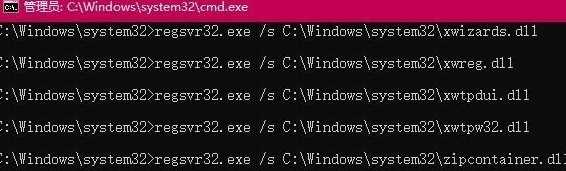360浏览器也是一款很多人都在使用的应用,最近有部分小伙伴在使用这款软件的时候遇到了问题,打开是提示360se.exe损坏,很多人都是第一次遇到这个问题,不知道应该怎么进行解决,那么今日的软件教程就来为大伙解答此问题,希望能够给广大用户们带来帮助。 ![]()
360浏览器 V13.1.6050.0 绿色版 [电脑软件] 大小:91.19 MB 类别:网络软件 立即下载

解决方法如下:
1、右键点击桌面底部任务栏的空白位置,在弹出菜单中选择“任务管理器”菜单项。
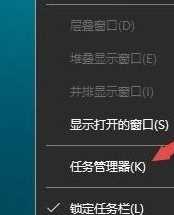
2、在打开的任务管理器窗口中,依次点击“文件/运行新任务”菜单项。
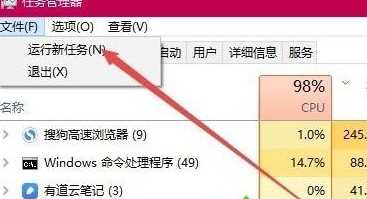
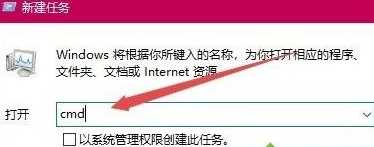
3、这时会打开新建任务窗口,在窗口中输入命令cmd。
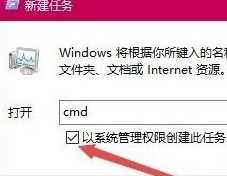
4、接着选中“以系统管理员权限创建此任务”前面的复选框,最后点击确定按钮,运行该任务。
5、这时可以打开命令提示符窗口,在窗口中输入命令,然后按下回车键运行该命令。

6、这时系统就会重新注册dll文件,一会全部完成后再次运行360浏览器就可以正常打开了。